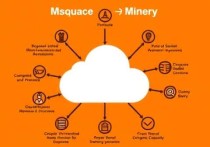阿里云服务器分辨率,如何优化你的远程桌面体验?
在使用阿里云服务器时,许多用户可能会遇到远程桌面分辨率不匹配的问题,无论是Windows还是Linux系统,分辨率设置不当可能导致界面显示模糊、窗口错位,甚至影响工作效率,本文将详细介绍阿里云服务器的分辨率设置方法,并提供优化建议,帮助你获得更流畅的远程操作体验。
为什么阿里云服务器的分辨率很重要?
分辨率决定了远程桌面的显示清晰度和可用性,如果分辨率设置过低,可能导致界面元素拥挤,影响操作;而过高则可能因带宽限制导致画面卡顿,不同设备(如笔记本、台式机、平板)的屏幕比例不同,适配合适的分辨率至关重要。

如何调整阿里云服务器的分辨率?
Windows 服务器分辨率设置
对于Windows系统的阿里云服务器,可以通过以下方式调整分辨率:
-
远程桌面连接(RDP)调整:
- 使用远程桌面连接工具(如Windows自带的“远程桌面连接”或第三方工具)登录服务器。
- 在连接前,点击“显示”选项卡,调整远程会话的分辨率。
- 进入服务器后,右键桌面选择“显示设置”,手动调整分辨率。
-
通过注册表修改(适用于无图形界面的情况):
- 按
Win + R,输入regedit打开注册表编辑器。 - 导航至
HKEY_LOCAL_MACHINE\SYSTEM\CurrentControlSet\Control\Terminal Server\WinStations\RDP-Tcp。 - 修改
MaxMonitors和MaxX/YResolution键值,调整最大分辨率和多显示器支持。
- 按
Linux 服务器分辨率设置
Linux服务器通常使用SSH或VNC远程连接,调整分辨率的方法略有不同:
-
使用 xrandr 命令(适用于带图形界面的Linux):
xrandr --output Virtual1 --mode 1920x1080
Virtual1是虚拟显示器名称,可通过xrandr命令查看可用分辨率。 -
修改 GRUB 引导参数(适用于无图形界面的情况):
- 编辑
/etc/default/grub文件,找到GRUB_CMDLINE_LINUX行。 - 添加
video=hyperv_fb:1920x1080(适用于Hyper-V虚拟化)或vga=792(适用于传统VGA模式)。 - 更新GRUB配置并重启:
sudo update-grub sudo reboot
- 编辑
常见问题及解决方案
远程桌面分辨率自动变化
部分用户反馈,断开重连后分辨率恢复默认,这通常是由于远程桌面客户端未保存设置所致,解决方法:
- 在RDP客户端中勾选“保存会话设置”。
- 对于Linux VNC,可在配置文件中固定分辨率。
高分辨率导致卡顿
如果服务器带宽有限,高分辨率可能导致画面延迟,建议:
- 降低分辨率(如1600x900)。
- 调整远程桌面颜色深度(如16位色)。
- 使用更高效的远程协议(如阿里云自带的“Workbench”工具)。
多显示器适配问题
若需在多台显示器上使用不同分辨率,可尝试:
- Windows:在“显示设置”中调整多显示器排列。
- Linux:使用
xrandr设置不同输出设备的分辨率。
优化建议
-
选择适合的分辨率:
- 1920x1080(1080P)适合大多数场景。
- 4K分辨率仅推荐高带宽环境下使用。
-
使用高效的远程工具:
阿里云Workbench、NoMachine、Parsec等工具可提供更流畅的远程体验。
-
调整网络设置:
确保本地和服务器之间的网络稳定,避免因延迟影响分辨率适配。
阿里云服务器的分辨率设置直接影响远程操作的舒适度,通过合理调整,可以提升工作效率,避免不必要的视觉疲劳,如果你正在寻找稳定、高效的云服务器托管服务,不妨试试必安云——专注IDC服务多年,提供高性能云服务器,助你轻松管理远程计算资源。